solidworks有限元插件怎么对零件进行有限元分析? sw有限元分析技巧
solidworks是一款强大的三维制图软件,我们在完成制图后还可以利用它的有限元插件对零件进行有限元分析获得应力分布图,下边我们就一起来看看如何实现这一操作吧。
首先打开一个已经绘制完成的零件图,并点击solidworks插件选型找到simulation插件并点击进入。

来到simulation插件截面后点击左上角新算例进入有限元选择栏。

接着选择第一个选项——静应力分析并点击上方的小勾,进入静力有限元分析截面。

接着在应用材料中先选择此零件为某种材料,本文以合金钢为例。

然后在夹具顾问中选择零件的挟持方式,本文以固定几何体为例。将下方两个面设为固定面。

然后设置它的外载荷,本文中使用普通力为外载荷,选定力的方向和大小。

接着点击上方工具栏运行此算例即可,

最终就可以得到此零件所受到的应力分布和形变情况。

以上就是solidworks绘制进行静力有限元分析的方法,希望大家喜欢,请继续关注脚本之家。
相关推荐:
sw怎么图号名称分离? solidworks自动分离填入文件名中的零件名称与图号技巧
solidworks2024新功能有哪些? solidworks2024下载及安装教程
相关文章

sw怎么快速建模化妆瓶? Solidworks画化妆瓶的技巧
sw怎么快速建模化妆瓶?sw中想要绘制一款化妆瓶,该怎么绘制呢?下面我们就来看看Solidworks画化妆瓶的技巧2023-08-25 sw怎么创建刷子?sw中想要建模一款逼真的油漆刷,该怎么建模呢?下面我们就来看看Solidworks画文具刷子模型的技巧2023-08-25
sw怎么创建刷子?sw中想要建模一款逼真的油漆刷,该怎么建模呢?下面我们就来看看Solidworks画文具刷子模型的技巧2023-08-25
sw怎么建模水彩画笔? Solidworks建模文具画笔的技巧
sw怎么建模水彩画笔?sw中想要建模画笔模型,该怎么创建呢?下面我们就来看看Solidworks建模文具画笔的技巧2023-08-24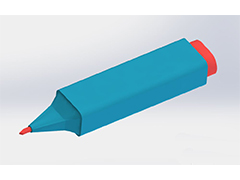 sw怎么画记号笔文具?sw中想要绘制一个荧光画笔,该怎么绘制画笔呢?下面我们就来看看solidworks绘图画笔的技巧2023-08-24
sw怎么画记号笔文具?sw中想要绘制一个荧光画笔,该怎么绘制画笔呢?下面我们就来看看solidworks绘图画笔的技巧2023-08-24
sw怎么画圆规文具? Solidworks快速建模圆规的技巧
sw怎么画圆规文具?sw建模很方便,想要创建一个圆规模型,该怎么操作呢?下面我们就来看看Solidworks快速建模圆规的技巧2023-08-24
sw怎么设计CHANEL香水瓶? Solidworks建模扁圆形香水瓶的技巧
sw怎么设计CHANEL香水瓶??很喜欢香奈儿的一款香水,扁圆形透明玻璃瓶,该怎么建模呢?下面我们就来看看Solidworks建模扁圆形香水瓶的技巧2023-08-24
sw怎么快速建模三维立体的计算器模型? SolidWorks画计算器的技巧
sw怎么快速建模三维立体的计算器模型?sw中想要建模逼真的3d计算器,下面我们就来看看SolidWorks画计算器的技巧2023-08-24
solidworks曲面填充在哪里? sw曲面填充将零件变成实体的技巧
solidworks曲面填充在哪里?solidworks中想要使用曲面填充将零件变成实体,该怎么操作呢?下面我们就来看看sw曲面填充进行曲面处理的技巧2023-07-28
sw怎么建模三维立体的徽标? solidworks制作徽章的教程
sw怎么建模三维立体的徽标?sw中想要建模三维徽标,该怎么建模呢?下面我们就来看看solidworks制作徽章的教程2023-07-24
solidworks重建是什么意思 sw重建和强制重建的区别
solidworks重建是什么意思?solidworks中的命令很多,今天我们就来看看sw重建和强制重建的区别,详细请看下文介绍2023-07-21






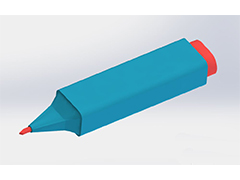




最新评论